Publicité
 J'adore lire des histoires de science-fiction. Non seulement parce qu'ils laissent libre cours à notre imagination, mais aussi parce qu'ils sont - comme le dit philosophiquement un écrivain - le moyen pour les humains de questionner leur humanité.
J'adore lire des histoires de science-fiction. Non seulement parce qu'ils laissent libre cours à notre imagination, mais aussi parce qu'ils sont - comme le dit philosophiquement un écrivain - le moyen pour les humains de questionner leur humanité.
Du point de vue de mon auteur, la création de science-fiction est aussi excitante que - et tellement plus difficile encore - que de la lire. La science derrière chaque grande science-fiction est toujours basée sur la vraie science qui existe vraiment dans notre monde réel. C’est pourquoi rendre l’histoire crédible nécessite une recherche approfondie.
Mais la science-fiction n'est pas le seul genre qui nécessite des recherches. Tout type d'écriture implique un processus de collecte de données. C’est pourquoi les outils de recherche font partie intégrante de la vie de chaque écrivain.
Scrap tout à Scrapbook
L'un des meilleurs outils de recherche que j'ai rencontré jusqu'à présent est une extension Firefox appelée Scrapbook. Fondamentalement, cet outil agit comme un classeur pour toutes vos données de recherche numériques. Chaque fois que vous trouvez quelque chose d'intéressant sur le net, vous pouvez l'ajouter à votre album, soit par glisser-déposer, en cliquant avec le bouton droit ou en utilisant des touches de raccourci.
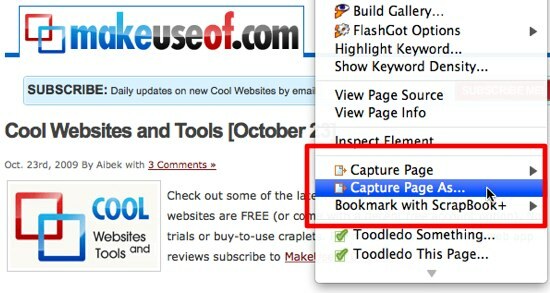
Nous avons déjà discuté de Scrapbook. Si vous voulez vous familiariser avec celui-ci, vous pouvez lire «Navigation hors ligne partout et à tout moment - Première partie Navigation hors ligne partout et à tout moment - Première partie Lire la suite .”
Un lecteur a suggéré Scrapbook +, une modification de Scrapbook avec quelques améliorations ici et là. Mais à l'exception des 6 surligneurs très visibles, je n'ai personnellement pas pu distinguer les différences entre ces deux. J'utilise la version plus en fonction de l'affirmation du développeur selon laquelle elle est plus rapide.
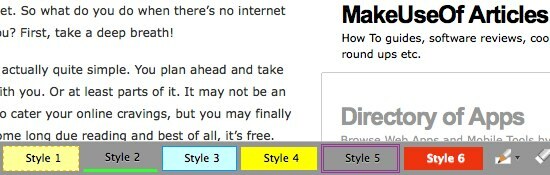
Autant j'aime Scrapbook + et Scrapbook pour m'aider dans mes recherches, ils ont tous deux un inconvénient majeur similaire: mes données ne sont disponibles que sur un seul ordinateur. Si vous êtes une personne qui travaille avec plus d'un ordinateur (maison, bureau, mobile, bibliothèque et tout autre autre variation possible), vous souhaiteriez pouvoir partager vos données de chacun de vos collaborateurs points.
Eh bien, mes chers amis, avec quelques modifications et un peu d'aide d'un autre outil, votre souhait pourrait se réaliser.
Accédez à vos données Scrapbook partout
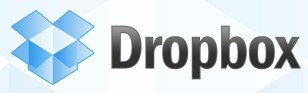 Mon autre outil indispensable est un service de sauvegarde / synchronisation de données appelé Dropbox (qui, encore une fois, a été mentionné précédemment ici 3 raisons pour lesquelles les étudiants devraient utiliser Dropbox Lire la suite ).
Mon autre outil indispensable est un service de sauvegarde / synchronisation de données appelé Dropbox (qui, encore une fois, a été mentionné précédemment ici 3 raisons pour lesquelles les étudiants devraient utiliser Dropbox Lire la suite ).
Après avoir installé le client (disponible pour Windows, Mac et Linux), ce service créera un dossier Dropbox et tout ce qu'il contient ce dossier sera synchronisé avec votre compte en ligne et avec d'autres dossiers Dropbox d'autres ordinateurs installés sous votre Compte. Il est également possible de partager des dossiers avec d'autres utilisateurs de Dropbox.
Au fil du temps, j'ai trouvé d'autres utilisations de Dropbox en plus d'être un simple outil de sauvegarde. L'un d'eux l'utilise pour déclencher des téléchargements de fichiers et de torrent à distance. En essayant de trouver une solution pour que mes données de recherche soient disponibles sur d'autres ordinateurs, j'ai soudain réalisé que je pouvais utiliser Dropbox pour atteindre cet objectif.
La première chose à faire est de créer un dossier dans le dossier Dropbox pour mettre vos données Scrapbook. Le mien s'appelle "Scrapbook" mais vous pouvez le nommer comme vous voulez.
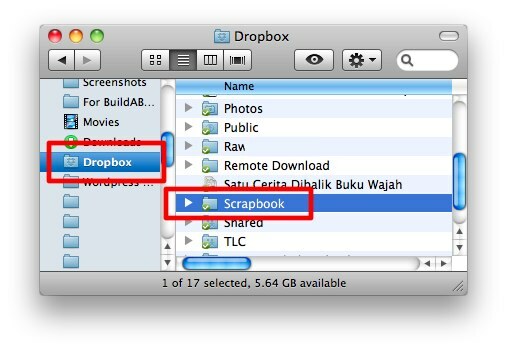
Si vous installez le client Dropbox sur plusieurs ordinateurs sous un même compte, vous pouvez continuer le processus de configuration Scrapbook. Cependant, si ce n'est pas le cas et que vous souhaitez toujours pouvoir accéder à vos données Scrapbook depuis un autre ordinateur, faites un clic droit sur le dossier Scrapbook et choisissez "Dropbox -> Partager ce dossier" dans le menu contextuel.
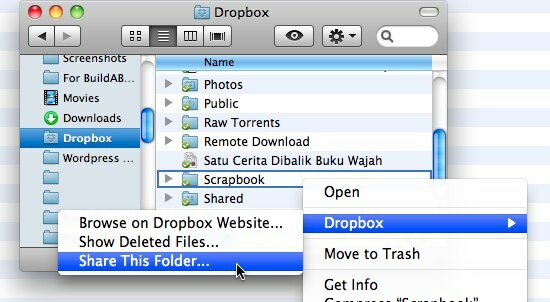
Vous serez redirigé vers le site Dropbox sous votre compte. Notez les adresses e-mail des comptes Dropbox avec lesquels vous souhaitez partager ce dossier. Ces comptes seraient les comptes d'ordinateurs sur lesquels vous souhaitez accéder à vos données Scrapbook.

Cet arrangement ouvre une autre possibilité: vous pouvez collaborer avec d'autres sur la collecte de données.
Configuration du partage sur Scrapbook
L'étape suivante consiste à configurer Scrapbook. Ouvrez Scrapbook en utilisant la combinaison de touches Alt + K et cliquez sur le petit bouton fléché à côté de Outils. Choisissez "Les options”Dans le menu po up.
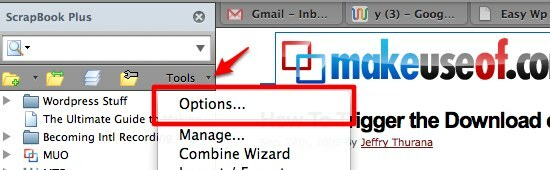
Choisir la "Organiser"Et cliquez sur"Enregistrer les données dans”Option. Cliquez sur "Feuilleter»Pour déterminer où Scrapbook doit placer vos données. Choisir la "Album de coupures»Dans le dossier Dropbox.
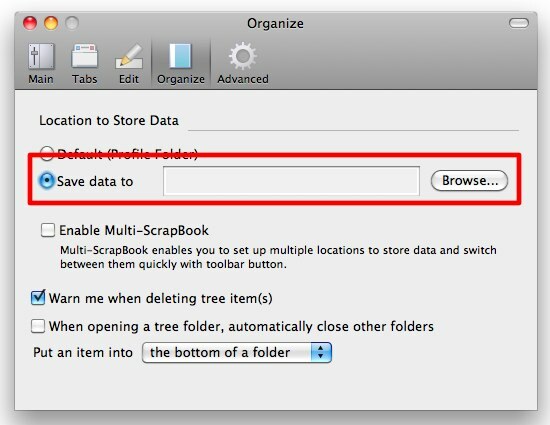
Veuillez noter que d'après mon expérience, la méthode ci-dessus fonctionne avec une nouvelle installation de Scrapbook mais pas avec une base de données déjà construite. Vous pouvez également choisir "Activer Multi-ScrapBook"D'avoir plusieurs ensembles de collectes de données. De cette façon, vous pouvez placer vos données privées sur un emplacement local et partager des données non privées via le dossier Dropbox.
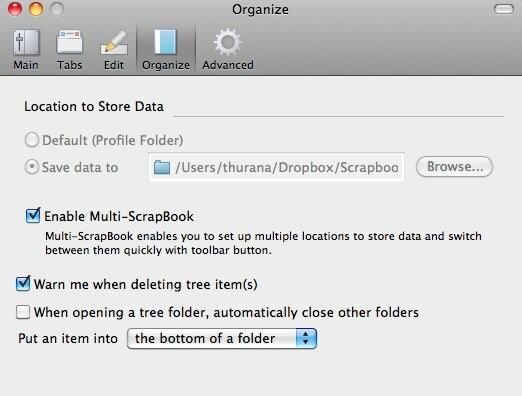
Cliquez sur la petite flèche à côté du "Multi Scrapbook"À gauche de Outils et choisissez gérer.
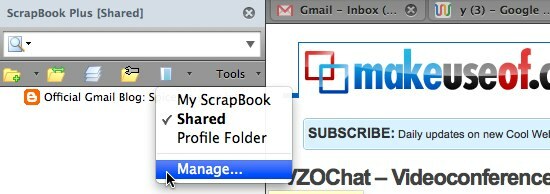
Dans la prochaine fenêtre de gestion Scrapbook, vous pouvez Ajouter, modifier et Retirer un album. Cliquez sur Ajouter.
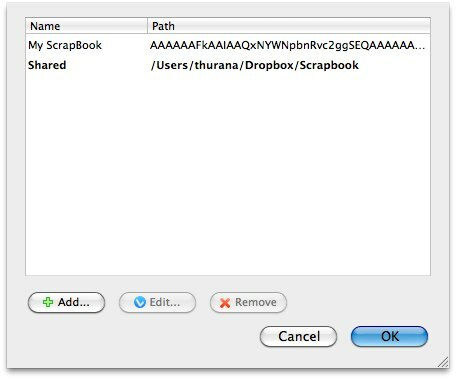
Donnez un nom au nouvel album et choisissez un emplacement pour enregistrer les données. Notre objectif étant de rendre les données disponibles sur d'autres ordinateurs, choisissez le dossier Scrapbook dans le dossier Dropbox que nous avons créé précédemment.
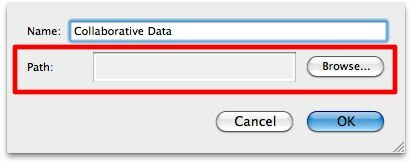
Faites la même chose sur les autres ordinateurs: acceptez le dossier partagé Dropbox s'il est installé sous un autre compte et définissez Scrapbook (en utilisant soit "Enregistrer les données dans" ou "Scrapbook multiple") Pour stocker ses données dans le dossier Dropbox partagé.
Une autre solution pour partager des données Scrapbook partielles utilise le "Exporter - Importer»Dans le menu Outils.
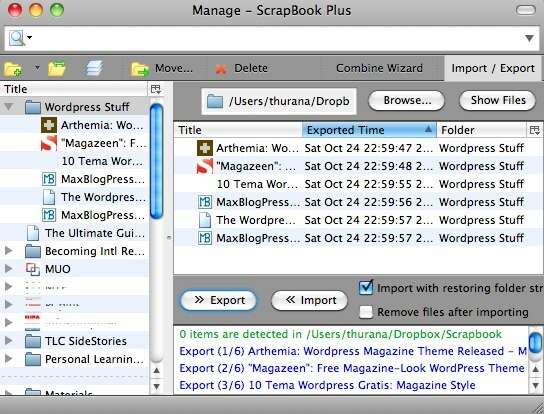
La combinaison de Scrapbook et Dropbox nous permettra de travailler en utilisant les mêmes données sur plusieurs ordinateurs sous différents systèmes d'exploitation, car Firefox et Dropbox sont disponibles pour Windows, Mac et Linux. N'oubliez pas de faire attention à votre quota Dropbox et à la taille de votre bibliothèque Scrapbook.
Écrivain indonésien, musicien autoproclamé et architecte à temps partiel; qui veut faire d'un monde un meilleur endroit un article à la fois via son blog SuperSubConscious.


